wikiHow est un wiki, ce qui veut dire que de nombreux articles sont rédigés par plusieurs auteurs(es). Pour créer cet article, des auteur.e.s volontaires ont participé à l'édition et à l'amélioration.
Cet article a été consulté 14 701 fois.
Que vous rédigiez une dissertation pour l'école ou un rapport pour le travail ou pour tout autre travail écrit, vous devrez choisir un interligne. La plupart des gens préfèrent écrire avec un espacement double entre les lignes, parce que cela rend le flot de mots plus facile à suivre pour le lecteur. Comment vous formatez votre espacement dépend du logiciel de traitement de texte que vous utilisez. En ajustant les bons paramètres, vous pourrez doubler l'interligne dans votre travail, pour un document entier ou pour une quantité de texte choisie.
Étapes
Méthode 1
Méthode 1 sur 3:Doubler l'interligne dans Microsoft Word
-
1Ouvrez le document sur lequel vous travaillez. Cela peut être une page blanche si vous prévoyez de formater tout le fichier et que vous n'avez pas encore commencé à écrire.
-
2Créez un formatage par défaut qui garantira que l'interligne double soit employé sur tout le document.
- Regardez dans le groupe Styles sur la barre d'outils. Dans l'onglet Accueil, faites un clic droit sur Normal. Quand le menu apparait, cliquez sur Modifier.
- Allez dans le menu Format et cliquez sur le bouton Doubler l'interligne.
- Cliquez sur OK. Cela mettra un interligne double dans l'intégralité du document.
-
3Créez une zone où mettre en place un interligne double au sein de votre document. Cela peut être une portion de texte dans un document à interligne simple ou dans un document avec plusieurs tailles d'interligne.
- Sélectionnez le texte dont vous voulez doubler l'interligne.
- Cliquez sur Espacement des Lignes et des Paragraphes, qui peut être trouvé dans le groupe Paragraphes de l'onglet Accueil.
- Cliquez sur l'option 2.0. Cela doublera l'interligne de la zone que vous avez sélectionnée dans le document.
Publicité
Méthode 2
Méthode 2 sur 3:Doubler l'interligne dans les logiciels WordPerfect
-
1Utilisez la fonction Interligne dans WordPerfect. Vous pouvez ainsi mettre en place un espacement double entre les lignes dans tout le document ou seulement dans une section.
-
2Cliquez sur Format. Vous verrez un menu qui propose Ligne. Cliquez sur Ligne puis sur Interligne.
-
3Tapez 2.0 dans le champ Espacement qui apparaitra. Plutôt que d'offrir un nombre limité de choix, WordPerfect vous demandera de créer votre propre valeur d'espacement entre les lignes. La valeur 2.0 signifie un espacement double.
-
4Gardez à l'esprit que l'interligne double prendra place à partir de la position à laquelle se trouve votre curseur dans le texte.
- Placez votre curseur tout en haut de la page si vous voulez que l'intégralité du document ait un interligne double. Tout le document sera mis en interligne double jusqu'à ce que vous le réajustiez à une autre valeur, par exemple 1.0 pour un interligne simple.
Publicité
Méthode 3
Méthode 3 sur 3:Doubler l'interligne dans Google Docs
-
1Ouvrez Google Docs dans votre navigateur Internet. Connectez-vous à votre compte si vous n'êtes pas connecté automatiquement et cherchez la liste de vos documents Google.
-
2Parmi la liste, cliquez sur le document texte dont vous souhaitez doubler l'interligne.
- Cliquez sur Créer un document si vous démarrez un nouveau document et que vous voulez utiliser un interligne double.
-
3Sélectionnez la zone de texte dont vous voulez doubler l'interligne. Mettez-la en surbrillance (en maintenant le bouton gauche enfoncé et en sélectionnant la zone avec la souris). Si vous voulez traiter le document en entier ou que vous créez un nouveau document, maintenez la touche Contrôle (Ctrl) enfoncée et appuyez sur la touche A.
-
4Cliquez sur Format. Parmi les options, cliquez sur Interligne. Quatre options vous seront présentées.
- Choisissez la dernière option ou 2.0. C'est cette valeur qui permet d'obtenir un interligne double.
Publicité
Conseils
- Pour doubler l'interligne dans d'autres logiciels de traitement de texte qui ne font pas partie des familles Word, WordPerfect ou Google, lisez les instructions . Dans la plupart des logiciels, vous pourrez trouver ces instructions dans le menu Aide.
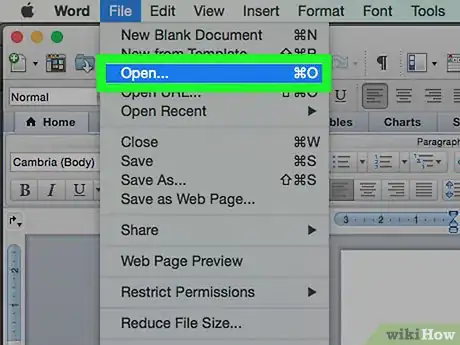
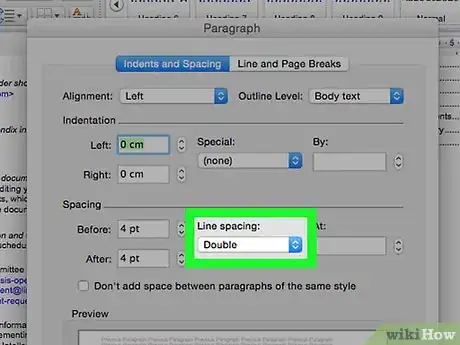
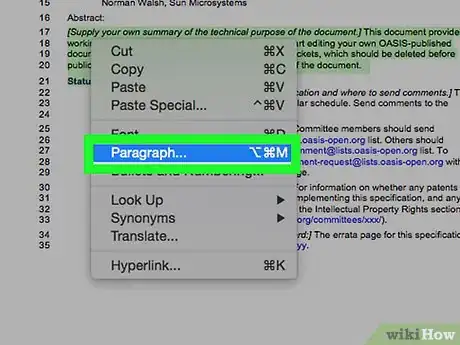
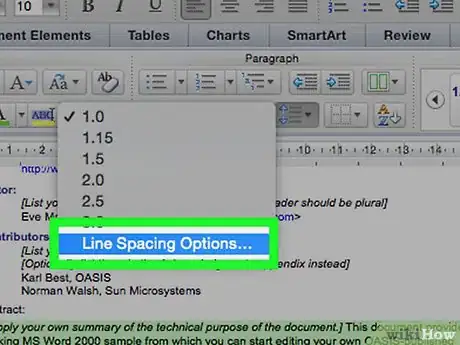
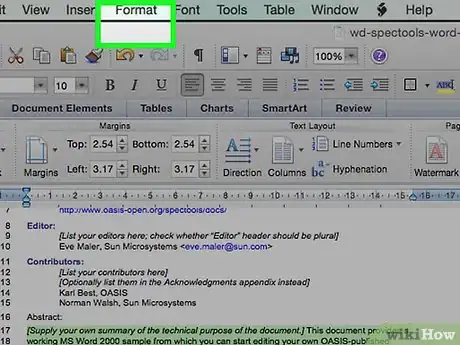
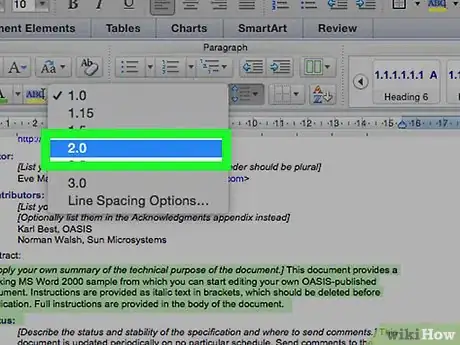
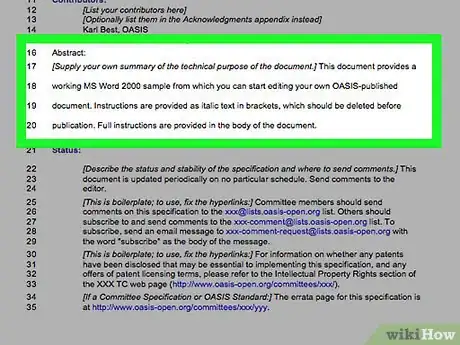
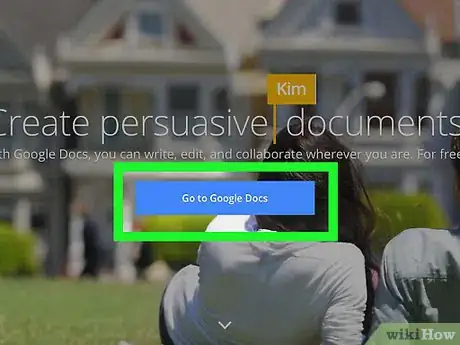

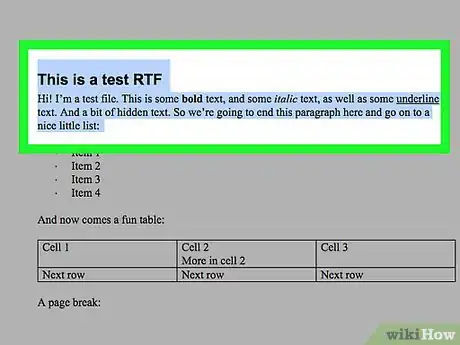
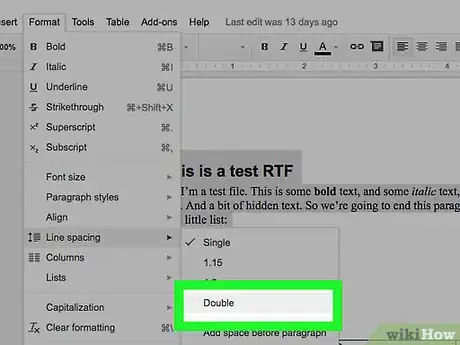



-Step-15.webp)











